به نظر من چیزی بدتر از گرمای بیش از حد لپ تاپ و داغ شدن لپ تاپ برای یک شخصی که اکثر کارهایش به لپ تاپ وابسته است وجود ندارد. در این پست قصد داریم علت های اصلی گرمای بیش از حد لپ تاپ داغ شدن لپ تاپ و نحوه رفع داغ شدن لپ تاپ و مشکل آن را بررسی کنیم.
گرمای بیش از حد لپ تاپ ها
شاید بتوان علت داغ شدن لپ تاپ را که به وفور بیشتر از کامیپوتر های رومیزی است را به گردن فشرده بودن فضای لپ تاپ انداخت. البته مشکل و علت داغ شدن در لپ تاپ های جدید به طور چشمگیری حل شده اما با این حال هر نوع لپ تاپی (نو یا قدیمی) یا حتی گیمینگ ممکن است دچار معظل گرم شدن شود.
هنگامی که لپ تاپ ها چندین برنامه را به طور همزمان اجرا می کنند، ممکن است خیلی داغ شوند و گرمای بیش از حد لپ تاپ باعث آسیب های طولانی مدتی میشود و با توجه به اینکه بسیاری از ما در خانه کار می کنیم و یا دروس را به طور آنلاین میخوانیم، خیلی مهم است که حواسمان به داغ شدن لپ تاپ و گرمای بیش از حد آن باشد.
فرقی هم ندارد این لپ تاپ اچ پی (HP)، دل، ایسوس (Asus)، لپ تاپ قدیمی و یا حتی لپ تاپ گیمینگ باشد. معظل گرمای بیش از حد لپ تاپ در هر لپ تاپی میتواند بوجود بیاید.
چگونه بفهمیم لپ تاپ گرمای بیش از حدی دارد ؟
معمولا دمای لپ تاپ نباید از 60 – 70 درجه سانتی گراد فراتر رود و بیشتر از این دما برای لپ تاپ باعث آسیب میشود.
علائم ظاهری گرمای بیش از حد لپ تاپ
- لپ تاپ شما بیشتر از حد معمول طول می کشد تا برنامه ای را باز کند یا اجرا کند.
- نرم افزار و برنامه ها زیاد با ارور مواجه میشوند و بسته میشوند.
- لوازم جانبی لپ تاپ مانند ماوس یا صفحه کلید شما دیگر پاسخ نمی دهند.
- لپ تاپ شما به طور ناگهانی خاموش می شود و برای چند دقیقه روشن نمی شود.
- پیام های خطای غیرمنتظره ای ظاهر می شود که هشدار می دهد لپ تاپ بیش از حد گرم شده است.
- صدای بیش از حد فن.
- داغ شدن شدید بدنه لپ تاپ.
- لپ تاپ داغ شده اما صدای فن حس نمیشود.
کار کردن بیش از حد فن و بلند شدن صدای آن: یکی از نشانه های مهم و بارز داغ شدن لپ تاپ
صدای بلند فن لپ تاپ نشانه این است که لپ تاپ شما در تلاش است تا خنک شود. دلایل ممکن است متفاوت باشد. می تواند به دلیل تجمع گرد و غبار در فن باشد، یا ممکن است به دلیل پوشیده شدن دریچه های هوا باشد؛ مثلاً اگر لپ تاپ خود را روی پاهای خود قرار داده اید یا لپ تاپ را روی سطح نرمی مثل تخت یا فرش گذاشته اید.
همچنین ممکن است به دلیل نحوه استفاده شما از لپ تاپ باشد. اگر نرمافزاری دارید که دائماً در پسزمینه کار میکند یا نرمافزاری دارید که انرژی زیادی از سیستم شما میکشد، مانند یک بازی ویدیویی یا نرم افزار ادیت ویدیو، ممکن است باعث شود فن ها با صدای بلند بچرخند و بیش از حد معمول خود کار کنند.
چگونه مطمئن شویم لپ تاپ داغ شده و گرمای بیش از حد لپ تاپ را بفهمیم ؟
اگر در هنگام داغ شدن لپ تاپ بخواهید از دمای لپ تاپ باخبر شوید، بایستی یک برنامه معتبر نصب کنید. ما برنامه CPUID HWMonitor را پیشنهاد میدهیم.
یک برنامه کاربردی که چه در هنگام داغ بودن لپ تاپ و چه حالت عادی، دمای سایر اجزای لپ تاپ را به طور مشخصی برای شما به نمایش در می آورد.
همچنین بخوانید: لپ تاپ مناسب تولید محتوا
چه عواملی باعث گرمای بیش از حد لپ تاپ میشوند ؟
حال به بررسی اصلی ترین دلایل گرمای بیش از حد لپ تاپ و نحوه حل کردن آنها میپردازیم.
گرد و غبار گرفتن فن لپ تاپ
فن لپ تاپ به شدت در معرض گرد و غبار و کثیفی های در هوا قرار دارد، مخصوصا اگر در مکانی هستید که گرد و غبار زیاد است. گرفتن فن لپ تاپ توسط غبار از اصلی ترین دلایل گرمای بیش از حد لپ تاپ است که در اکثر مواقع با تمیز کردن فن ها مشکل گرم شدن لپ تاپ از بین میرود.
برای تمیز کردن فن میتوانید آن را باز کنید تمیز کنید یا از بلوور یا پیستول استفاده کنید. هنگام استفاده از بلوور و پیستول باد به شدت احتیاط کنید که با فشار قوی به فن ها آسیب نزنید.
خراب شدن فن لپ تاپ
خراب شدن فن لپ تاپ یا نیمه خراب شدن آن میتواند باعث داغ شدن لپ تاپ شود. برای اینکه مطمئن شوید فن لپ تاپ کار میکند یا خیر، یک دستمال کاغذی جلوی خروجی آن بگیرید و بررسی کنید که آیا جریان بادی از لپ تاپ خارج میشود یا خیر.
اجراهای سنگین در محیط ویندوز لپ تاپ
برخی مواقع ممکن است شما بیش از حد ظرفیت لپ تاپ خود از آن کار بکشید و این کار به طور مشخصی باعث داغ شدن لپ تاپ میشود. بهتر است نسبت به ظرفیت لپ تاپ با آن کار کنید.
برنامه های پس زمینه سنگین
جدا از نرم افزار های اصلی ویندوز، برخی برنامه های جانبی مانند اسکایپ برنامه هایی هستند که در پس زمینه ویندوز نیز اجرا میشوند و این برنامه ها نیز در کنار برنامه های دیگر باعث گرمای بیش از حد لپ تاپ شما میشوند.
برای همین بهتر است چک کنید ببینید برنامه های جانبی در پس زمینه در حال اجرا هستند یا خیر.
برنامه های غیر بهینه
برخی برنامه به دلیل قدیمی بودن و به روز نشدن، ممکن است فضای زیادی از رم، سی پی یو و گرافیک شما را درگیر کنند و در نتیجه باعث گرم شدن لپ تاپ شوند. چنین برنامه هایی را به روز یا از لپ تاپ پاک کنید.
ویروس ها
در برخی موارد نیز، ممکن است آنتی ویروس ها بخش اعظمی از ظرفیت لپ تاپ شما را درگیر کنند و در کنار برنامه های دیگر باعث گرمای بیش از حد لپ تاپ شما میشوند.
استفاده از پورت های لپ تاپ و دی وی دی رایتر به صورت همزمان
پورت های خارجی معمولا بخشی از ویندوز را درگیر میکنند. بهتر است مواقعی که به لوازم خروجی نیاز ندارید آنها را از پورت های لپ تاپ جدا کنید.
خرابی یا خشک شدن خمیر سیلیکون (خمیر رسانا)
هرچند در لپ تاپ ها خمیر رسانا کمتر خراب میشود اما اگر همه موارد بررسی شده و داغ شدن لپ تاپ برطرف نشده، بهتر است این خمیر را نیز تعویض کنید تا مشکل گرمای بیش از حد لپ تاپ حل شود.
خمیر حرارتی (خمیر سیلیکونی) نوعی ماده خمیری و چسب رسانای گرمایی است. جنس این چسب از نوع پلیمر بوده و بین قطعاتی که دارای گرمای زیاد بوده و قطعات انتقال دهنده گرما، مثل بین پردازنده و هیت سینک قرار میگیرند. در واقع وظیفه این خمیر کمک به انتقال هرچه راحتتر جریان گرما و تسهیل امر خنک سازی قطعات است.
قدیمی بودن درایورها
برخی مواقع ممکن است به روز نبودن درایور ها در گرمای بیش از حد لپ تاپ تاثیر گذار باشند. اگر خیلی وقت است که ویندوز عوض نکرده اید، بهتر است این مورد را نیز تست کنید و درایورها را نیز بروزرسانی کنید.
چگونه از گرمای بیش از حد لپ تاپ جلوگیری کنیم ؟
زمانی که لپتاپ شما بیش از حد گرم میشود، دانستن اینکه چه کاری باید انجام دهید دشوار است، اما اطمینان از تهویه مناسب دستگاه شما برای جلوگیری از تعمیر سنگین لپتاپ، اقدام بسیار خوبی برای شروع است.
- دریچه های فن لپ تاپ خود را باز نگه دارید و اشیایی را که خیلی نزدیک به لپ تاپ شما هستند را بردارید.
- همیشه لپ تاپ خود را روی یک سطح صاف و محکم مانند میز قرار دهید. اگر این امکان وجود ندارد، سعی کنید یک کتاب یا یک جسم جامد صاف زیر آن قرار دهید
- در صورت مشاهده هرگونه گرد و غبار، کثیفی یا مو، فورا دریچه های هوا را تمیز کنید.
- در یک اتاق با دمای نرمال و تهویه مناسب کار کنید.
- از یک کول پد خنک کننده استفاده کنید که لپ تاپ شما را از هر سطحی که روی آن قرار دارد بالاتر می برد و دارای فن های داخلی برای افزایش جریان هوا است.
اقداماتی که برای رفع گرمای بیش از حد لپ تاپ لازم است انجام دهید
در اینجا اقداماتی بیان شده که میتوانید در هنگام گرمای بیش از حد لپ تاپ از آن ها بهره ببرید و استفاده کنید.
ریستارت کردن لپ تاپ
برخی مواقع ممکن است داغ شدن لپ تاپ موقتی بوده و این داغ شدن لپ تاپ یک معظل همیشگی نباشد. به همین دلیل بهتر است در قدم اول لپ تاپ را ریستارت کنید و دوباره وضعیت لپ تاپ را کنترل کنید.
فن های لپ تاپ را بررسی و تمیز کنید
هر زمان که احساس کردید لپ تاپ شما داغ شده است، دست خود را دقیقاً در کنار دریچه های فن قرار دهید. اگر احساس کنید هوای گرم از دریچه ها خارج می شود، متوجه خواهید شد که آیا فن لپ تاپ به درستی کار می کند یا خیر. اگر هوای بسیار کم یا بدون هوا را احساس می کنید، ممکن است گرد و غبار روی فن جمع شده یا خراب شده باشد.
از دستمال کاغذی برای تست جریان هوای فن نیز میتوانید استفاده کنید.
لپ تاپ خود را بلند کنید
گرمای بیش از حد می تواند به دلیل عدم تهویه ناکافی زیر لپ تاپ باشد. این را می توان با بالا بردن رایانه خود و قرار دادن یک کتاب کوچک زیر دستگاه حل کرد. جدا از استفاده از کتاب، حتی بهتر است یک پد خنک (کول پد) کننده لپ تاپ بخرید تا تهویه استاندارد کافی در زیر دستگاه شما فراهم شود. کول پدهای مختلفی با قیمت های متفاوتی در بازار موجود هستند.
از میز صاف و مخصوص کامپیوتر استفاده کنید
روش دیگر برای تامین تهویه لپ تاپ استفاده از میز است. پایه های لاستیکی کوچک در پایین، ارتفاع استاندارد را برای افزایش جریان هوا در زیر لپ تاپ شما تا حدی فراهم می کند. با این حال، برخی افراد هنگام استفاده، لپتاپها را روی پاهای خود قرار میدهند. این امر جریان هوا را در زیر لپ تاپ محدود می کند و منجر به گرمای بیش از حد لپ تاپ می شود. میز تخت و مسطح به حفظ جریان هوای ثابت و خنک نگه داشتن لپ تاپ شما کمک می کند.
کنترل سرعت فن
جریان هوای ثابت و کم در لپ تاپ شما مانع از کارکردن فن های لپ تاپ با سرعت کامل می شود. وقتی فن شما با سرعت بالا کار می کند، به این معنی است که CPU سخت کار می کند و ممکن است داغ شود. با نصب برنامه هایی مانند SpeedFan برای ویندوز می توانید سرعت فن را کنترل کنید. سرعت زیاد لپ تاپ عمر فن لپ تاپ به شدت پایین می آورد.
در لپ تاپ Task های سنگنین اجرا نکنید
گرم شدن بیش از حد لپ تاپ شما ممکن است در نتیجه فرآیندهای شدید باشد. با اجتناب از چنین فرآیندهایی در دستگاه خود می توانید لپ تاپ خود را خنک نگه دارید. به عنوان مثال، مرورگرهای دارای فلش ویدیویی، CPU را در معرض کار سخت قرار می دهد. سی پی یو شروع به داغ شدن می کند و سرعت فن افزایش می یابد. بنابراین، توصیه می شود از FlashBlock در مرورگر خود استفاده کنید تا فیلم های فلش فقط در صورت نیاز روشن شوند.
لپ تاپ را از مکان های پر از حرارت دور کنید
در نهایت، گرم شدن بیش از حد لپ تاپ شما ممکن است به دلیل قرار گرفتن شدید در معرض نور مستقیم خورشید یا یک مکان گرم، به خصوص در تابستان اتفاق بیفتد. هر زمان که دما بالا است، باید لپ تاپ خود را در سایه نگه دارید. مکان هایی مثل آشپزخانه یا در معرض نور مستقیم آفتاب بودن میتواند تا حد زیادی لپ تا شما را داغ کند.
پاسخ به سوالات متداول درباره داغ شدن لپ تاپ ها
حال به بررسی علت داغ شدن لپ تاپ در مدل های مختلف میپردازیم:
داغ شدن لپ تاپ در ویندوز 10
عوامل مختلفی می تواند دلیل داغ شدن لپ تاپ در ویندوز 10 . شما باید سیستم ویندوز 10/11 خود را بررسی کنید و مشکلی که باعث گرم شدن بیش از حد می شود را پیدا کنید:
محیط استفاده از لپ تاپ: اگر از سیستم خود در یک اتاق گرم استفاده می کنید، می تواند باعث داغ شدن لپ تاپ در ویندوز 10 شود.
سیستم خنک کننده: به دلیل ذرات گرد و غبار، سرعت کار فن CPU کاهش می یابد و در نتیجه بر انتقال حرارت از خروجی تأثیر می گذارد. این مسئله نیز باعث داغ شدن لپ تاپ در ویندوز 10 میشود.
بایوس قدیمی: پس از چند سال، بایوس کامپیوتر ممکن است قدیمی شده باشد، که می تواند باعث داغ شدن بیش از حد شود. علاوه بر این، مطمئن شوید که بهروزرسانی بایوس را برای مدل خاص رایانه خود نصب کردهاید، زیرا نصب بهروزرسانی نادرست میتواند منجر به از دست دادن تمام عملکرد لپ تاپ شود. داغ شدن لپ تاپ در ویندوز 10
تغییرات سیستم: تغییرات درایور، پیشرفت یا به روز رسانی سیستم عامل ویندوز ممکن است باعث ایجاد مشکلاتی در بین برنامه ها شود، بنابراین لپ تاپ را برای استفاده بیش از حد داغ می کند.
مصرف بیش از حد پردازنده گرافیکی: CPU، GPU و سایر چیپست ها منبع اصلی دمای سیستم ویندوز 10/11 هستند. از این رو، چیپست نصب شده می تواند دلیل مشکل داغ باشد.
آپدیت نبودن ویندوز 10، ویندوز 10 لپ تاپ خود را به روز کنید و مشکل را دوباره بررسی کنید.
علت داغ شدن لپ تاپ اچ پی (hp)
- فن خنک کننده لپ تاپ اچ پی شما ممکن است خراب باشد.
- باتری قدیمی و رو به اتمام می تواند باعث داغ شدن بیش از حد لپ تاپ HP شود.
- یک نقص نرم افزاری یا اجرای بیش از حد برنامه به طور همزمان می تواند منجر به گرم شدن لپ تاپ HP شود.
- آسیب های داخلی , در نتیجه خرابی می تواند باعث داغ شدن بیش از حد لپ تاپ HP شود.
- مسدود شدن تهویه لپ تاپ در حین نگه داشتن آن روی تخت و غیره می تواند منجر به داغ شدن بیش از حد شود.
- یکی از عیب های لپ تاپ HP این است که اگر لپ تاپ در محیط گرم استفاده شود، سریعا داغ میشود.
- طراحی معیوب یا قطعات ضعیف می تواند دلیل دیگری برای داغ شدن لپ تاپ HP باشد.
- لپتاپ های HP قدیمیتر بیشتر دچار مشکل داغ شدن میشوند.
داغ شدن لپ تاپ قدیمی
لپ تاپ قدیمی به علت استفاده زیاد و همچنین عدم توانایی پردازش برنامه های جدید، بسیار مستعد داغ شدن است. بهتر است برنامه های سبک تری نصب کنید و همچنین فن آن را تمیز کنید.
داغ شدن لپ تاپ لنوو (Lenovo)
اگر لپ تاپ لنوو شما در حال حاضر بیش از حد گرم شده است، راه حل این است که مطمئن شوید فن لپ تاپ سالم است و دچار گرفتگی نشده. قطعات داخلی، به ویژه دریچه ها و دسترسی به فن را با یک هوای فشرده مانند پیستول باد تمیز کنید.
علت داغ شدن لپ تاپ ایسوس (asus)
مشکل داغ شدن لپ تاپ ایسوس میتواند از فن باشد. سلامت فن لپ تاپ ایسوس خود را بررسی کنید و از سالم بودن آن مطمئن شوید.
دلیل داغ شدن لپ تاپ و خاموش شدن
برای هر مدل لپتاپی یک دمای حداکثری برای سخت افزار آن از جمله سی پی یو و Gpu تعریف شده. و اگر دمای قطعات به حدی که تنظیم شده است برسد برای جلوگیری از آسیب های گسترده تر لپ تاپ بصورت خودکار خاموش میشود.
علت داغ شدن لپ تاپ هنگام بازی
داغ شدن لپ تاپ هنگام بازی طبیعی است، مخصوصا اگر لپتاپ گیمینگ نباشد. از کول پد مناسب استفاده کنید و اطراف فن را تمیز نگه دارید.
داغ شدن لپ تاپ دل (Dell)
علت داغ شدن لپ تاپ Dell نیز میتواند شبیه لپ تاپ HP باشد و مشکل را مانند همان پیگیری کرد.
داغ شدن لپ تاپ گیمینگ
توجه داشته باشید که لپ تاپ های گیمینگ مانند سیستم های PC مناسب بازی نیستند و داغ کردن این لپتاپ ها تا حدی عادی است.
برای رفع مشکل، حتما لپ تاپ خود را از گرد و غبار تمیز کنید و از کول پد خنک کننده استفاده کنید.
داغ شدن لپ تاپ هنگام شارژ
- بررسی های اولیه ظاهری.
- یک کول پد خنک کننده لپ تاپ تهیه کنید.
- برنامه عیب یابی برقی لپ تاپ را نصب و اجرا کنید.
- بایوس لپ تاپ خود را به روز کنید.
- بررسی کنید که آیا BIOS روی Hybrid تنظیم شده است یا خیر.
- فرآیندهای هرز را با استفاده از Task Manager شناسایی کنید.
- سلامت کارت گرافیک را بررسی کنید.
در این مطلب سعی شد تمامی موارد مربوط به داغ شدن لپ تاپ و نحوه رفع آن بررسی شود. تجربه شما در این باره چیست؟ آیا راه های دیگری برای رفع مشکل داغ شدن لپ تاپ وجود دارد؟ دیدگاه خود را برای ما ثبت کنید.
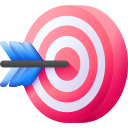


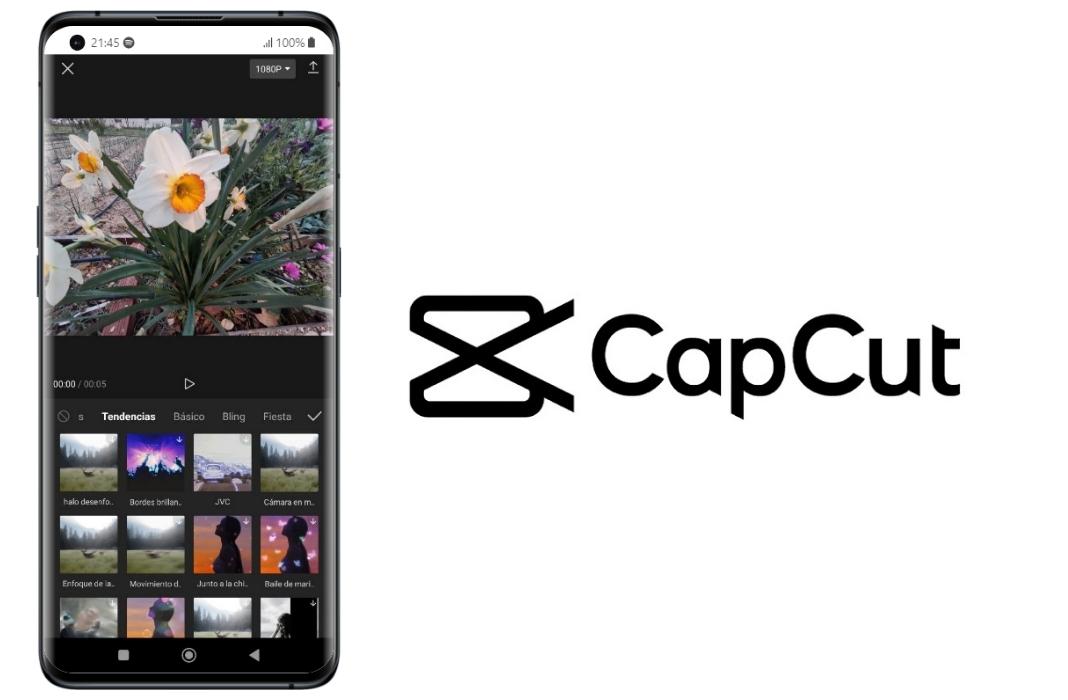

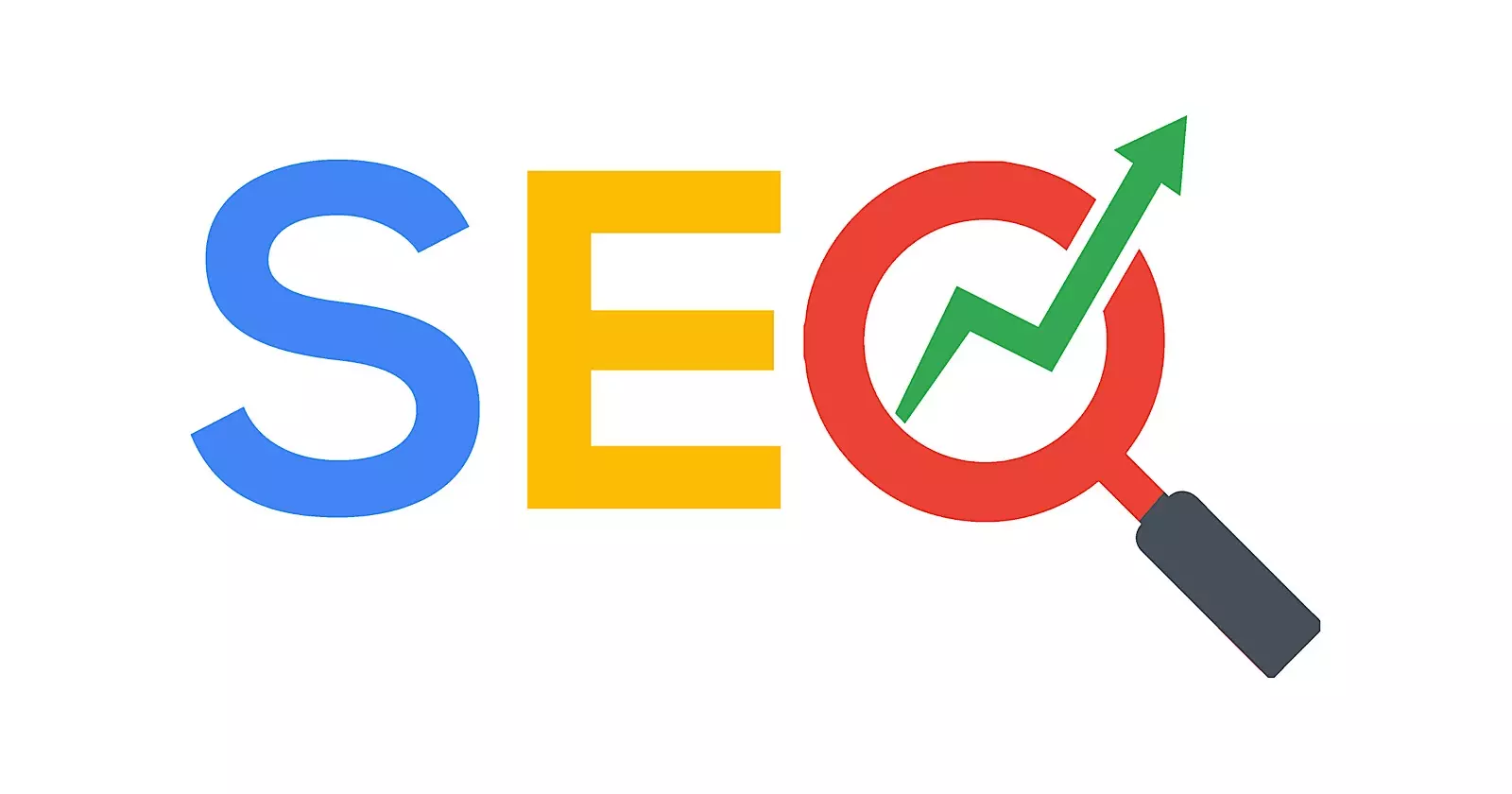

بدون دیدگاه